コンピュータを使用していると、ソフトウェアによっては自動起動機能が備わっていることがあります。ソフトウェアを自動的に起動すると、ソフトウェアを開く時間を節約できますが、一部のソフトウェアは動作メモリを消費します。ソフトウェアの自動起動機能をオフにするにはどうすればよいですか?次にエディターを追って具体的な操作方法を理解していきます。
win7 システムでソフトウェアの自動起動をオフにする方法。
[スタート] メニューで、「msconfig」と入力し、msconfig.exe を選択します。もちろん、Win R ショートカット キーを押し、「msconfig」と入力して Enter キーを押しても実行できます。
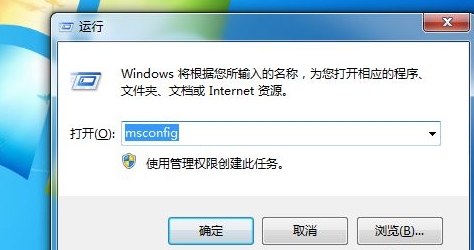
2. 通常のプロジェクトでは、選択的起動を選択します。
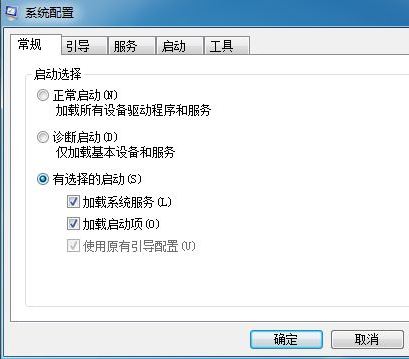
#3. 次に、図に示すように、スタートアップ項目をクリックします。
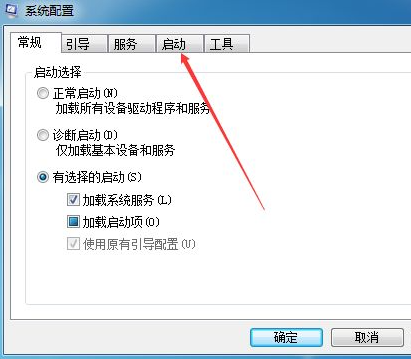
#4. 起動する必要のないソフトウェアフックを削除します。
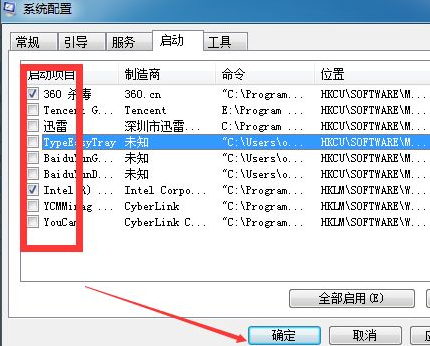

以上がwin7システムでソフトウェアの自動起動をオフにする方法の詳細内容です。詳細については、PHP 中国語 Web サイトの他の関連記事を参照してください。